Питање
Проблем: Како да поправите Волснап.сис грешку плавог екрана у Виндовс-у?
Здраво. Током протекле недеље, неколико пута сам доживео грешку плавог екрана. Чини се да проблем настаје из нечега што се зове Волснап.сис. Сви савети о томе како то зауставити би били добродошли.
Решен одговор
Датотеке драјвера Волуме Схадов Цопи, као што је Волснап.сис, сматрају се типом Вин64 ЕКСЕ (драјвер) датотеке. Они су повезани са екстензијом датотеке СИС, коју је развио Мицрософт за оперативни систем Виндовс. Драјвер за сенку запремине се обично налази у директоријуму Ц:\\Виндовс\\Систем32\\дриверс.
Волуме Схадов Сервице (ВСС) координира радње које су потребне за креирање доследне копије у сенци (познате и као снимак или копија у тренутку) података за које треба направити резервну копију. Копија сенке може да се користи таква каква јесте или се може користити у сценаријима као што су следећи:[1]
- Желите да направите резервну копију података апликације и информација о стању система
- Бавите се рударењем података
- Правите резервне копије диск-на-диск
- Потребан вам је брз опоравак од губитка података враћањем података на оригинални број логичке јединице (ЛУН)
Грешка на плавом екрану Волснап.сис (БСОД) може се појавити из много разлога, али првенствено због РАМ-а[2] или проблеми са чврстим диском, некомпатибилан фирмвер, проблем са ВСС-ом или малвер[3] инфекција. Такође, неки софтвер је могао да поквари системске датотеке или подешавања.
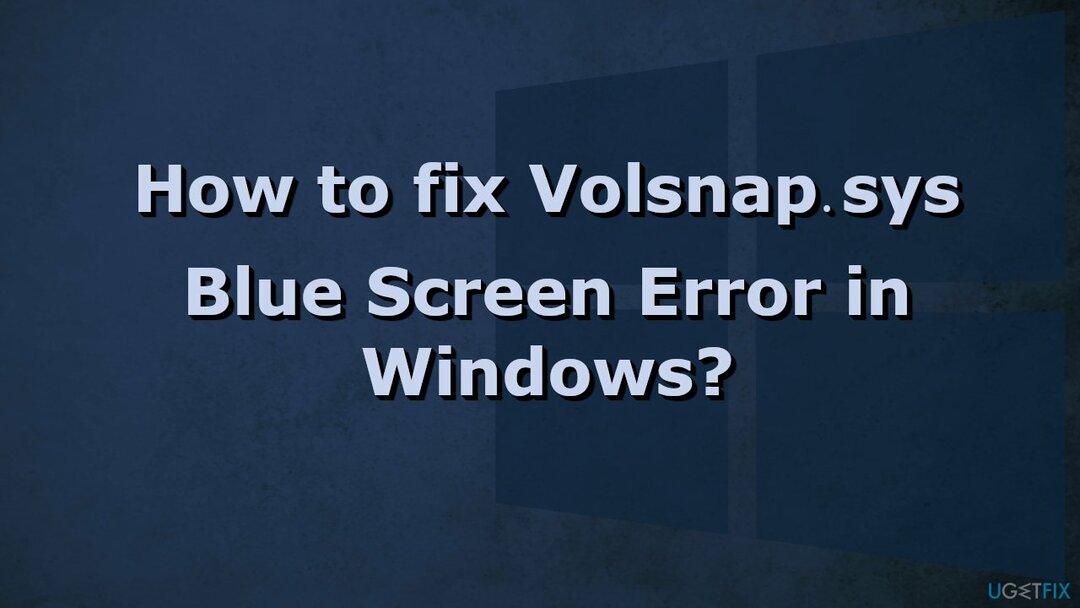
Ако сте недавно добијали грешке са волснап.сис, препоручује се да деинсталирате све програме који би могли да доведу до ове грешке. Ако ово не реши проблем или нисте недавно инсталирали ниједан програм, покушајте да вратите Виндовс на старију верзију. Показујемо како да урадите све ове ствари у водичу испод.
Ако желите да избегнете досадан процес решавања проблема који би могао да потраје, можете покушати да користите алат за поправку као што је РеимагеМац машина за прање веша Кс9 који може да поправи различите системске грешке, оштећене датотеке, проблеме са регистром и већину БСОД-ова.
Метод 1. Користите Виндовс Стартуп Репаир
Да бисте поправили оштећени систем, морате купити лиценцирану верзију Реимаге Реимаге.
- Идите до напредних опција покретања оперативног система Виндовс 10 мени (на многим рачунарима, притиском на Ф11 чим се укључите довест ћете до напредних опција покретања оперативног система Виндовс 10

- Када се рачунар покрене, изаберите Решавање проблема
- Кликните Напредне опције
- Кликните Поправка при покретању
Метод 2. Користите Виндовс Ресторе
Да бисте поправили оштећени систем, морате купити лиценцирану верзију Реимаге Реимаге.
- Кликните Систем Ресторе
- Изаберите своје корисничко име

- Унесите лозинку
- Изаберите тачку враћања из менија и пратите упутства (ако немате тачке враћања, не можете да користите овај метод)
Метод 3. Извршите чишћење диска
Да бисте поправили оштећени систем, морате купити лиценцирану верзију Реимаге Реимаге.
- Покрените систем у Безбедни режим
- притисните Виндовс дугме, а затим укуцајте чишћење диска и кликните на њега
- Сачекајте мало да би Виндовс могао да заврши своју операцију идентификације нежељених датотека
- Финд тхе Привремене датотеке, означите поље испред њега и изаберите ок
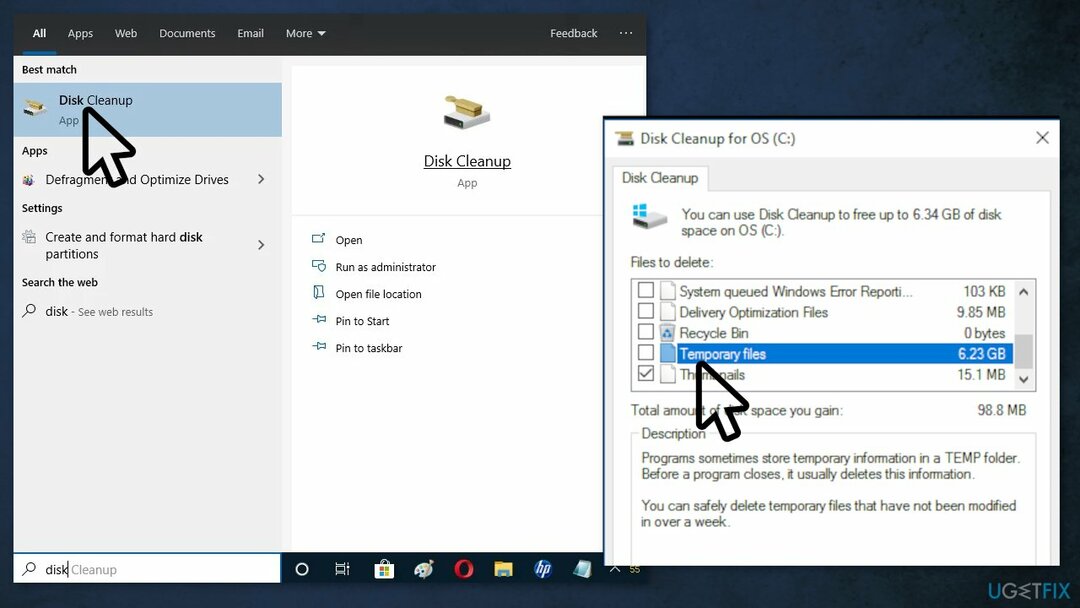
- Ако желите да имате више простора за ослобађање, означите кутију испред категорије да га очисти
- Поново покренути
Метод 4. Зауставите Волуме Схадов Сервице
Да бисте поправили оштећени систем, морате купити лиценцирану верзију Реимаге Реимаге.
- Боот ваш систем у Безбедни режим
- У безбедном режиму притисните Виндовс Дугме и тип услуге и притисните Ентер
- Померите се надоле по листи услуга које желите да пронађете Волуме Схадов Цопи и кликните десним тастером миша на њега, а затим кликните на зауставити
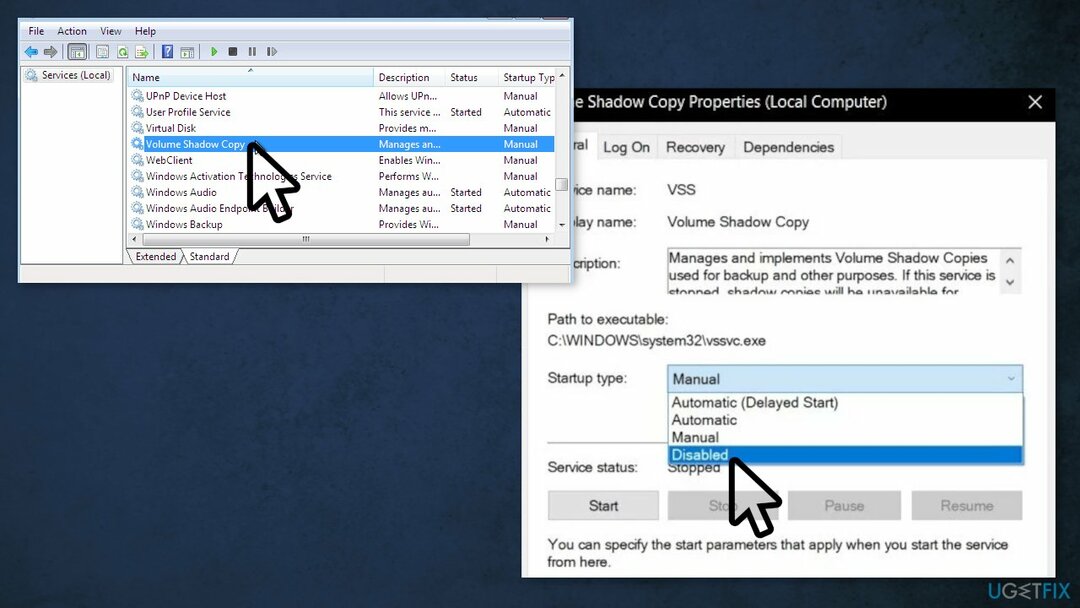
- Дупли клик овај сервис да отвори свој својства страна
- Испред тип покретања, кликните на падајући мени и изаберите онеспособљени
- Применити и ок
- Поново покренути
Метод 5. Покрените Боотрец команду
Да бисте поправили оштећени систем, морате купити лиценцирану верзију Реимаге Реимаге.
- Боот са Виндовс 10 инсталационог медија
- Након покретања у подешавању, изаберите Репаир Цомпутер
- Изаберите Решавање проблема
- Кликните Напредне опције
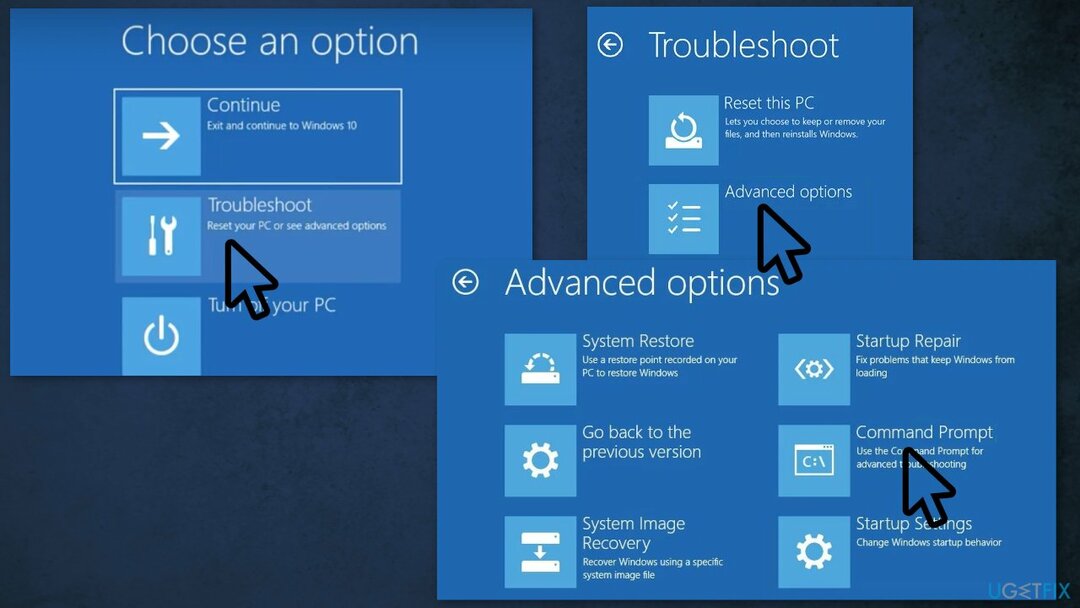
- Изаберите Командна линија
- Једном Командна линија отвори, унесите наредбу испод и обавезно кликните Унесите:
БООТРЕЦ /ФИКСМБР
БООТРЕЦ /ФИКСБООТ
- Укуцати Изађи и поново покренути ваш рачунар
Метод 6. Замените оштећену датотеку Волснап.сис
Да бисте поправили оштећени систем, морате купити лиценцирану верзију Реимаге Реимаге.
- Ако можете да покренете систем нормално или преко Безбедни режим, покрените систем притисните Виндовс дугме и тип цмд у траци за претрагу на радној површини
- Десни клик Командна линија и изаберите Покрени као администратор
- Ако не можете да покренете систем, требало би да користите инсталациони медиј за покретање система
- Након покретања у подешавању, изаберите Репаир Цомпутер
- Изаберите Решавање проблема
- Кликните Напредне опције.
- Изаберите Командна линија
- Тип и кликните Ентер:
Дискпарт
обим листе
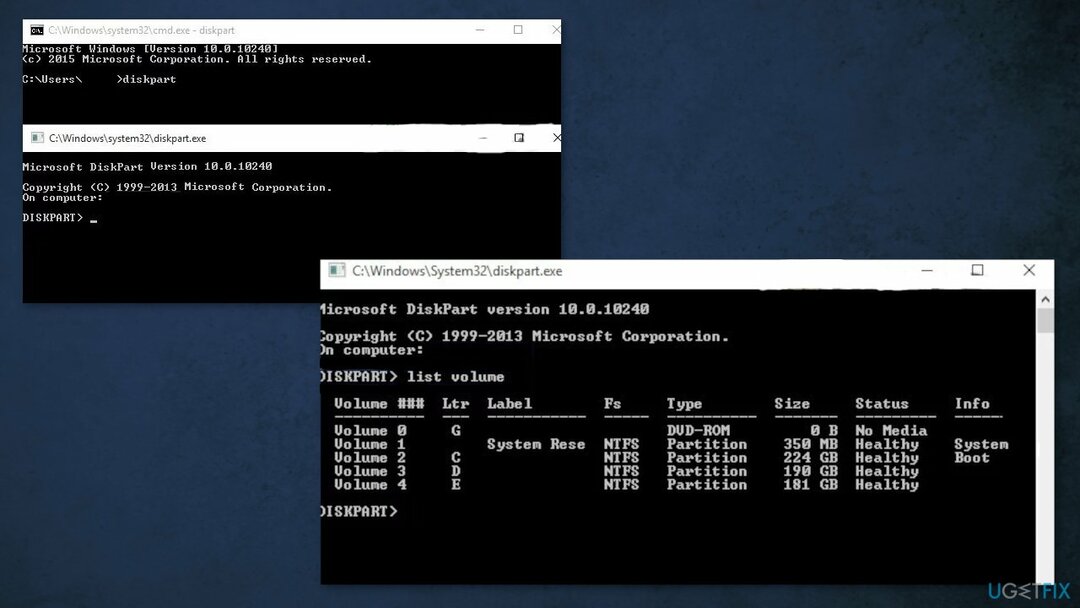
- Финд име вашег Виндовс диска, напишите екит да бисте изашли из дискпарт а затим само идите на волумен помоћу Ц:\\ или Е:\\ или како год да се зове ваша Виндовс партиција
- Затим покрените команду за копирање и путању до старе датотеке волснап.сис, на пример:
копирај Ц:\\виндовс.олд\\виндовс\\систем32\\дриверс\\волснап.сис Ц:\\виндовс\\систем32\\дриверс\\волснап.сис
- Требало би да користите партицију вашег система на којој је инсталиран Виндовс
Метод 7. Поново инсталирајте Виндовс
Да бисте поправили оштећени систем, морате купити лиценцирану верзију Реимаге Реимаге.
Ако све друго не успе и не можете чак ни да ресетујете Виндовс рачунар, можете поново да инсталирате ОС у потпуности. Неће вам ни требати активациони број или било какав доказ о куповини. Само се уверите да имате више од 4 ГБ слободног простора, јер толико простора заузима датотека коју ћете преузети. Ево како да поново инсталирате Виндовс 10:
- Преузимање тхе ИСО фајл
- Изаберите Креирајте инсталациони медиј за други рачунар и кликните Следећи

- Изаберите ИСО фајл и кликните Следећи
- Кликните Заврши
- Отвори Виндовс ИСО датотека сте преузели
- Отвори Подесити и кликните Следећи
- Кликните Прихвати (Будите спремни да сачекате; овај следећи део може потрајати)

- Кликните Инсталирај
- Сачекајте да се систем поново покрене и инсталира Виндовс
Аутоматски поправите своје грешке
тим угетфик.цом покушава да да све од себе да помогне корисницима да пронађу најбоља решења за отклањање својих грешака. Ако не желите да се борите са техникама ручне поправке, користите аутоматски софтвер. Сви препоручени производи су тестирани и одобрени од стране наших професионалаца. Алати које можете користити да поправите своју грешку су наведени у наставку:
Понуда
урадите то сада!
Преузмите поправкуСрећа
Гаранција
урадите то сада!
Преузмите поправкуСрећа
Гаранција
Ако нисте успели да поправите грешку користећи Реимаге, обратите се нашем тиму за подршку за помоћ. Молимо вас да нам кажете све детаље за које мислите да бисмо требали да знамо о вашем проблему.
Овај патентирани процес поправке користи базу података од 25 милиона компоненти које могу заменити било коју оштећену или недостајућу датотеку на рачунару корисника.
Да бисте поправили оштећени систем, морате купити лиценцирану верзију Реимаге алат за уклањање злонамерног софтвера.

Да бисте остали потпуно анонимни и спречили ИСП и владе од шпијунирања на теби, требало би да запослиш Приватни приступ интернету ВПН. Омогућиће вам да се повежете на интернет док сте потпуно анонимни тако што ћете шифровати све информације, спречити трагаче, рекламе, као и злонамерни садржај. Оно што је најважније, зауставићете незаконите надзорне активности које НСА и друге владине институције обављају иза ваших леђа.
Непредвиђене околности могу се десити у било ком тренутку током коришћења рачунара: може се искључити због нестанка струје, а Плави екран смрти (БСоД) може да се појави, или насумична ажурирања Виндовс-а могу да се деси на машини када сте отишли на неколико минута. Као резултат тога, ваш школски рад, важни документи и други подаци могу бити изгубљени. До опоравити се изгубљене датотеке, можете користити Дата Рецовери Про – претражује копије датотека које су још увек доступне на вашем чврстом диску и брзо их преузима.